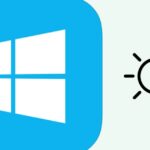
Cómo cambiar manualmente el brillo de la pantalla/monitor en PC de escritorio y portátiles y cómo se puede ajustar automáticamente en función de la batería o la luz
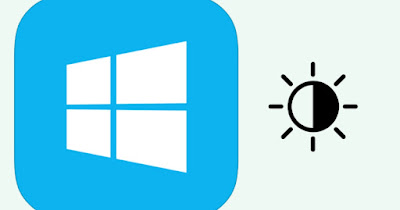 Quién usa la PC para trabajar o jugar cambie el brillo de la pantalla de su computadora con frecuencia: todo depende de la actividad que se realice ya qué hora, según si hay mucha luz alrededor o si trabajas en un cuarto oscuro. En este segundo caso nunca es recomendable mantener el brillo alto para no cansar o hacer lagrimear los ojos.
Quién usa la PC para trabajar o jugar cambie el brillo de la pantalla de su computadora con frecuencia: todo depende de la actividad que se realice ya qué hora, según si hay mucha luz alrededor o si trabajas en un cuarto oscuro. En este segundo caso nunca es recomendable mantener el brillo alto para no cansar o hacer lagrimear los ojos.Atenuar el brillo de la pantalla también puede ser muy útil para ahorrar energía y aumentar la duración de la batería de su computadora portátil. Asimismo, además de la posibilidad de cambiar manualmente el brillo de la pantallapuedes hacer que el brillo del mar cambiado automaticamente en función de ciertos factores: si la computadora portátil está enchufada o no, si la batería está cargada o baja, si hay un sensor de luz ambiental integrado que detecta, como en los teléfonos móviles, si el ambiente es brillante u oscuro.
En la siguiente guia te mostraremos en detalle como cambiar el brillo de la pantalla de la pccómo configurar el brillo automático en Windows 11 y qué programas podemos usar para administrar varios tipos de brillo.
Ajustes de TV para ver mejor la pantalla (color, contraste y brillo)
1) Cambiar el brillo manualmente
Para cambiar manualmente el brillo de la pantalla de una computadora portatil simplemente use los botones en el teclado. Generalmente este ajuste se hace con las teclas fn más las llaves las llaves F7 o F8.
En algunas computadoras portátiles las teclas pueden ser diferentes: en este caso bastará con encontrar el icono del sol o algo similar en las teclas F1 a F12 de la parte superior, utilizándolas cada vez que queramos bajar o subir el brillo.
En este sentido, te recomendamos leer nuestras guías sobre cómo activar y elegir la función de las teclas Fn en una computadora portátil vamos cómo usar las principales teclas de función en Windows (F1, F2, F3, etc.).
2) Ajuste el brillo desde la configuración de Windows 11
Además de las teclas del teclado, podemos ajustar el brillo usando la configuración de Windows 11. Para continuar, presione GANAR+YO en el teclado, vamos al menu Sistemapulsamos en el menu Pantalla y, en la nueva pantalla, modifique el valor junto al elemento brillo.
Para ajustar el brillo según el tipo de energía en uso en las computadoras portátiles (toma de corriente o batería) vamos a la ruta Configuración -> Sistema -> Alimentación y bateríaexpanda el menú Ahorro de batería, cambie el porcentaje de activación (50%) y active el interruptor junto al elemento Reducir el brillo de la pantalla cuando el ahorro de batería está activado.
Si por el contrario queremos ajustar un brillo preciso en función del perfil de energía en uso, te recomendamos leer nuestra guía de Opciones de administración de energía en Windows 11 y 10 vamos como aumentar la vida de la bateria de la pc.
3) Programe el brillo nocturno de Windows 11
En Windows 11 hay una nueva entrada llamada luz de nochecapaz de cambiar el brillo y la reproducción cromática de los colores por la noche, para cansar menos los ojos cuando trabajaron por la noche o tarde en la noche.
Para programar la activación del modo noche en Windows 11 pulsamos GANAR+YO en el teclado, vamos al camino Sistema -> Pantallapulsamos en el menu luz de nocheactivamos el interruptor al lado de la entrada programar luz nocturna y elige la voz mas adecuada para nosotros:
- Del Anochecer al Amanecer (Automático)
- establecer tiempos
El primer elemento activará la luz nocturna en función de las horas de puesta y salida del sol (por lo tanto, en función de la zona horaria activa actualmente en la PC), mientras que el segundo elemento le permitirá configurar tiempos personalizados para activar la luz nocturna.
En cualquier caso, siempre es posible activarlo manualmente presionando la tecla activar ahorapresente en el menú luz de noche.
4) Usa programas para administrar el brillo
Además de los métodos integrados en Windows, podemos utilizar programas para gestionar correctamente el brillo y disminuirlo por la noche. Una de las mejores aplicaciones es sin duda corrientedisponible gratis para Windows y Mac.
Este programa hace que la pantalla tenga colores más cálidos durante la noche y colores más fríos durante el día, lo que ayuda a reducir la fatiga visual y mejora la calidad general de lo que vemos en la pantalla.
Usando la ubicación de su dispositivo y las condiciones de luz actuales de la habitación en la que estamos, f.lux es capaz de determinar la hora de salida y puesta del solteniendo también en cuenta la cantidad de luz diurna esperada en la temporada actual.
El programa disminuye o aumenta automaticamente el brillo de la pantalla sin intervención del usuario: así tendremos siempre la cantidad de luz adecuada, sin tener que manipular manualmente las teclas del teclado o la configuración de Windows.
Otros programas similares a f.lux para gestionar el brillo de la pantalla son CareUEyes, redshiftGUI e Iris, todos pensados para modificar la temperatura de color (otro aspecto a no subestimar para la fatiga ocular) y el brillo de la pantalla, en función de la hora del día, la estación o determinadas condiciones (por ejemplo, podemos configurar una luz más fuerte en el fin de semana y una «luz de trabajo» el resto de la semana).
Sobre estos programas para gestionar la luz te sugerimos leer nuestras guías sobre cómo usar F.Lux en PC vamos Cómo cambiar el brillo y los colores de la pantalla en Android automáticamente.
Conclusiones
El brillo de la pantalla en la PC debe ajustarse con frecuencia mientras se trabaja o durante las sesiones de juego más intensas: en la mayoría de los casos actuaremos personalmente para ajustar el brillo adecuado directamente desde el configuración del monitor externopero en portátiles es recomendable utilizar el ahorro de energía, el modo noche o alguna de las aplicaciones vistas en esta guía para obtener el brillo adecuado en todas las condiciones ambientales.
Todavía en el tema de la vista cansada y el descanso para los ojos frente a la PC, le sugerimos que lea nuestras guías sobre como proteger tus ojos frente a la pc vamos como funcionan las gafas de ordenador.
El post Cambiar el brillo de la pantalla en la PC, incluso apareció automáticamente primero en Recursos WordPress.









